過去に USB コネクタ経由で Mac にアクセサリを接続したことがある場合は、すぐに使用を開始できます。したがって、古典的には、接続は確認を必要とせずに即座に発生しました。しかし、近年、Apple は顧客のプライバシーとセキュリティの保護を重視しており、最新の macOS Ventura では、アクセサリを USB 経由ですぐに接続できないようにする新機能を考案しました。したがって、アクセサリを Mac に接続すると、確認する必要があるプロンプトが表示されます。アクセサリは確認後にのみ実際に接続されます。アクセスを拒否すると、アクセサリが物理的に接続されていても、接続は行われません。
かもしれない 興味がありますか

Mac で USB-C 経由でアクセサリを接続するための設定を変更する方法
デフォルトでは、Mac はまだ接続されていない新しいアクセサリを接続する許可のみを求めます。つまり、ネイティブでは、特定のアクセサリの接続を一度確認するだけで、その後は自動的に接続されます。ユーザーを守るためのセキュリティ機能とはいえ、これを無効にしたいと考える人もいるでしょう。あるいは、もちろん、既知のアクセサリを接続した後でも、アクセサリの接続について毎回 Mac に尋ねられることを望む、まったく逆の Apple ユーザーもいるでしょう。幸いなことに、この設定は次のように簡単にリセットできます。
- まず、Mac で左上隅の をクリックします。 イコヌ 。
- 完了したら、メニューからオプションを選択します システム設定…
- 新しいウィンドウが開き、左側のメニューのカテゴリに移動できます プライバシーとセキュリティ。
- 次に、このカテゴリ内に移動します 下 セクションへ 安全。
- ここでは、これだけで十分です 彼らはクリックしました メニュー オプションで アクセサリを接続できるようにします。
- 最終的にはご自身の判断で 使用するプリセットを選択します。
したがって、上記の方法で、macOS Ventura の Mac で USB-C 経由でアクセサリを接続するための設定を変更することができます。合計 4 つのオプションから選択できます。あなたが選ぶなら いつも尋ねる そのため、Mac は接続されたアクセサリを本当に有効にする必要があるかどうかを毎回尋ねます。当選後 聞く 新しいアクセサリーに、 これがデフォルトのオプションである場合、Mac は新しいアクセサリのみを接続する許可を求めます。補欠選挙 自動的に、 ロックが解除されている場合 Mac のロックが解除されて選択されている場合、アクセサリは自動的に接続されます。 いつも そうすれば、アクセサリの接続許可の要求は表示されなくなります。


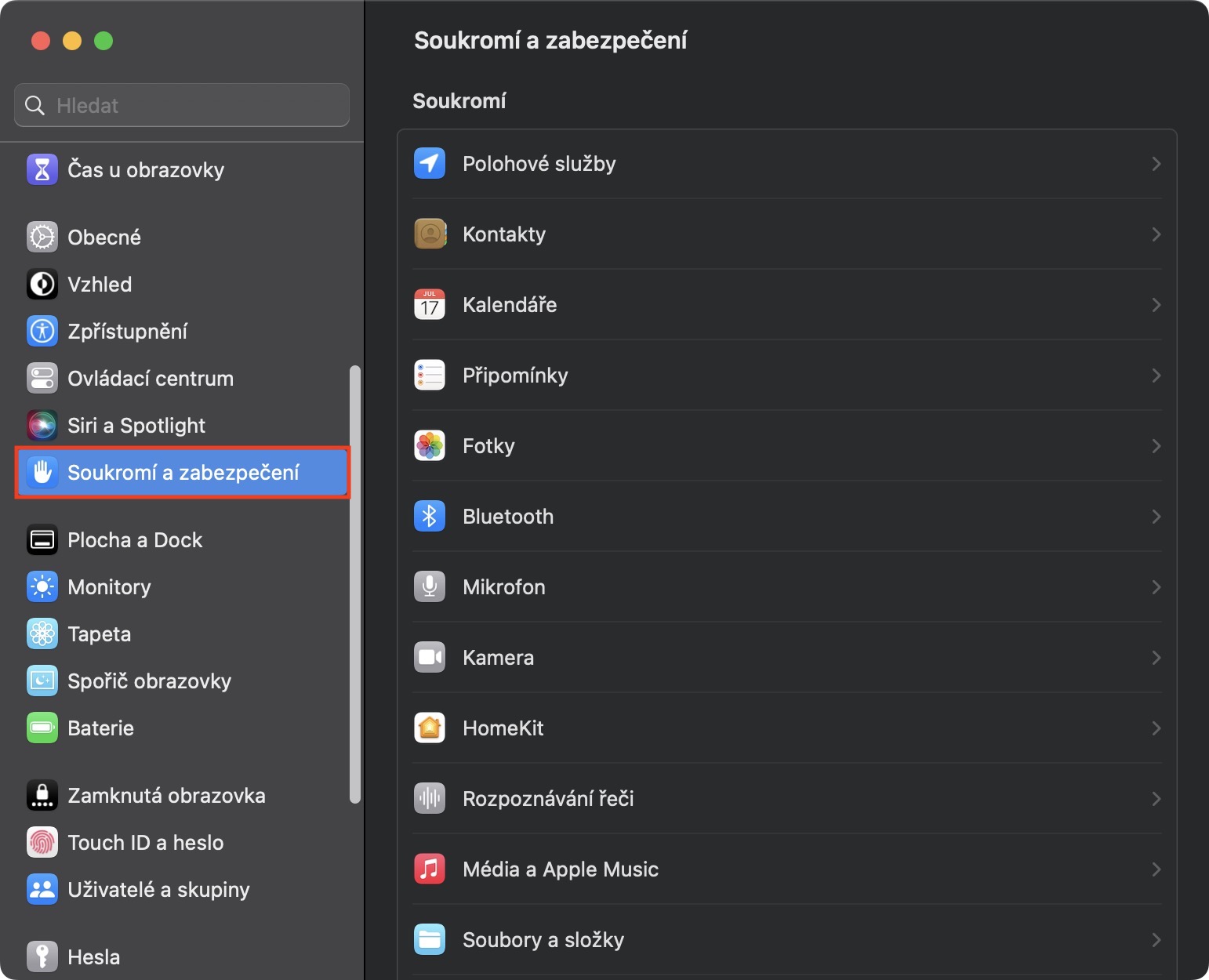

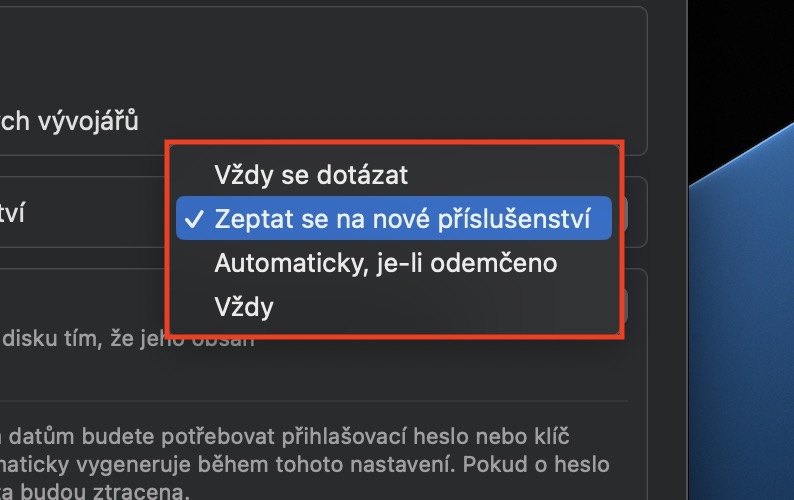
インテルでは無効です。